
La mise à jour iOS 18.1 est arrivée, apportant une multitude de fonctionnalités intéressantes pour les utilisateurs. Parmi ces améliorations figurent de nouvelles capacités pour les propriétaires d’AirPods. Les utilisateurs d’AirPods Pro 2 et d’AirPods 4 peuvent désormais activer des fonctions par des gestes de la tête. Cela signifie que répondre aux appels peut se faire d’un simple hochement de tête, tandis que secouer la tête vous permettra de refuser un appel, le tout sans avoir besoin d’interagir directement avec votre iPhone ou vos AirPods. Vous trouverez ci-dessous un guide pour configurer les gestes de la tête sur les modèles d’AirPods compatibles et les prérequis nécessaires.

Modèles d’AirPod compatibles
Actuellement, la fonction de geste de la tête est disponible exclusivement sur les modèles d’AirPod suivants :
- AirPods Pro 2 (disponibles avec les ports Lightning et USB-C)
- AirPods 4 (avec et sans suppression active du bruit)
Les futures itérations des AirPods devraient également intégrer cette fonctionnalité.
- 9 fonctionnalités remarquables d’iOS 18 et 7 qui ont raté leur cible
- Genmoji sur iPhone (iOS 18) : comment l’utiliser
- 31 fonctionnalités cachées d’iOS 18 à découvrir
Fonctionnalités disponibles
- Répondez aux appels ou répondez aux notifications en hochant la tête de haut en bas.
- Rejetez les appels ou supprimez les notifications en secouant la tête d’un côté à l’autre.
Conditions requises pour activer les mouvements de la tête sur les AirPods
Le simple fait de connecter vos AirPods n’activera pas la fonction de geste de la tête. Pour la rendre fonctionnelle, vous devez d’abord activer les fonctionnalités Annoncer les appels et Annoncer les notifications . Voici comment procéder :
- Lancez les paramètres sur votre appareil.
- Utilisez la barre de recherche pour trouver Annoncer .
- Sélectionnez Annoncer les notifications et activez-la.
- Ensuite, accédez à Annoncer les appels et sélectionnez Casque uniquement .
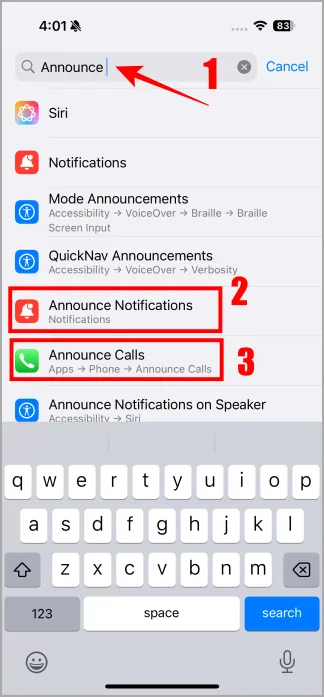
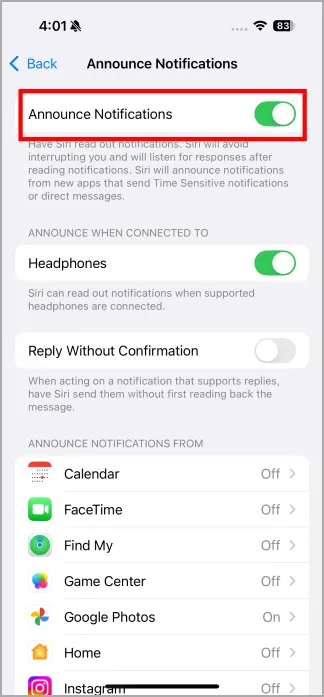
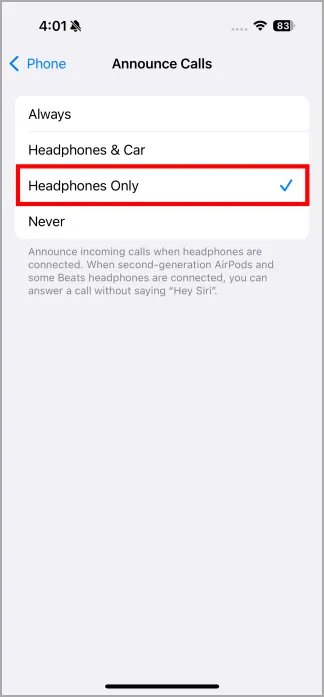
Configuration des mouvements de la tête des AirPods sur iPhone
Après avoir confirmé votre modèle d’AirPods et rempli les conditions préalables, vous êtes prêt à configurer les gestes de la tête sur vos AirPods.
- Associez vos AirPods à l’iPhone.
- Accédez à Paramètres > Nom de vos AirPods > Gestes de la tête .
- Activer les gestes de la tête .
- Appuyez sur Continuer .
- Suivez les instructions pour déplacer votre tête de haut en bas et d’un côté à l’autre pour enregistrer vos mouvements.
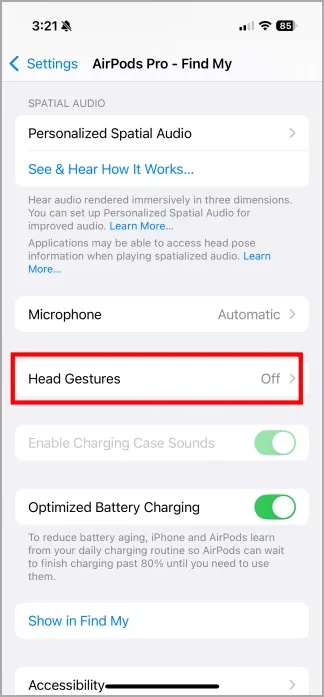
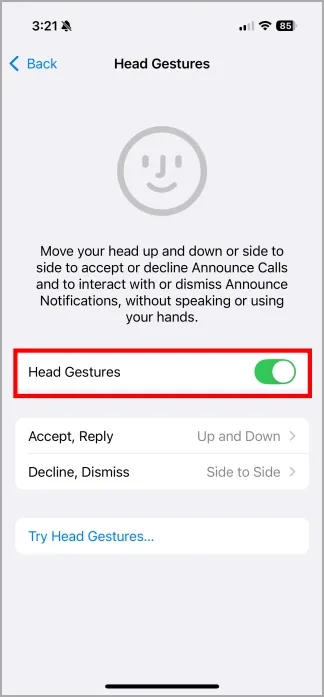
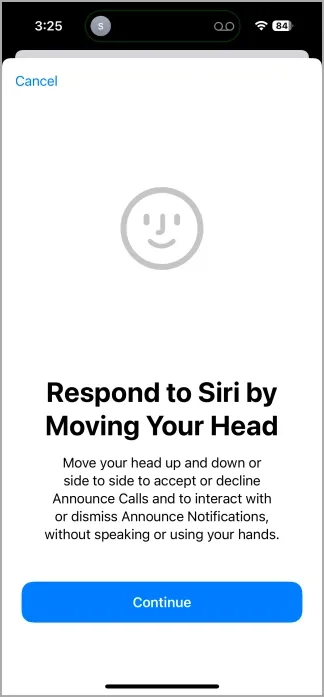
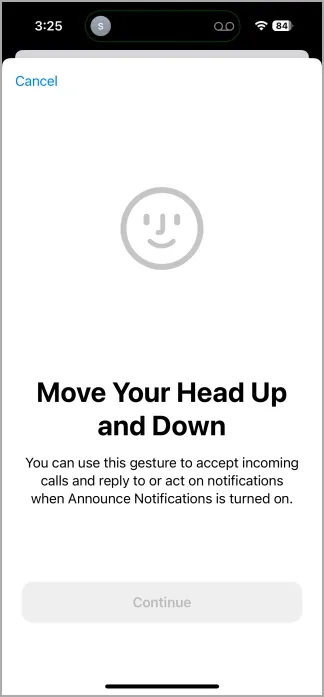
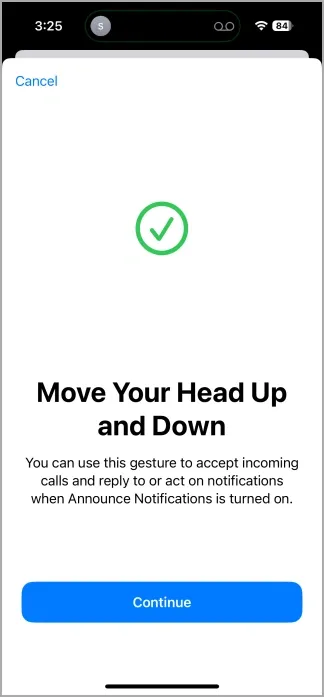
Une fois la configuration effectuée, vous pouvez tester la fonctionnalité en demandant à un ami ou à un membre de votre famille de vous appeler. Vos AirPods annonceront l’appel entrant et, après un bref bip, vous pourrez effectuer un mouvement de tête pour l’accepter ou le rejeter. Cela s’applique également aux notifications et messages entrants. Si vous avez activé la messagerie vocale, tout appel refusé sera envoyé directement vers votre messagerie vocale.



Laisser un commentaire